(向日葵)手机如何控制电脑进行办公
发布于 2021-10-26 16:15:45 浏览 422 次

问题解析:
【】
1、 1.首先我们找到软件下载页面,点击“下载”,会出现,WINDOWS控制端,和被控端,我们先下载控制端。 2、 接着我们下载好被控端。 3、 在客户电脑或只需要能被控制的电脑上安装好客户端,就行。 4、 2.第二步,我们进行注册帐号,个人注册,也可为公司注册,但是会有限制控制多少台电脑,我们以个人注册来告诉大家。 5、 帐号/密码,邮箱,一般使用常 用邮箱以免密码忘记。 6、 3.第三步,我们需要打开安装好的客户端,进行帐号密码登入,如图所示 7、 和我们的QQ一样,输入帐号和密码即可。 8、 点击“登入”即可。 9、 4.登入完成后我们在下图界面中,可以看到我们的基本电脑信息,是什么名称,那么我们需要对软件设置。 10、 点击右上角(图2)系统设置中 11、 5.我们选择好我们是否需要开机自动运行,登入后是否有提示,(禁止使作此方法做违禁事情)非法控制别人电脑是违法的事。我们需要构选。那么在电脑端的设置基本上完成了。 12、 6.点击“确认”后回到客户端界面,在中间位置,有一项“访问密码设置” 13、 我们需要输入密码,此密码就是以后我们访问的密码了,所以大家需要记录好,有两三台电脑的,没必要用不同的密码。 14、 7.电脑端最后就是安装控制端,我们登入QQ一样登入到我们的帐号后可以看到我们的设备以经在线了是吧,看到亮灯的那个就是我们可以控制的电脑了。 15、 看下图2,点击的地方,否则无法快速访问我们的电脑。 16、 到这里最后就只有控制了,马上我们开启手机控制模式。 17、 8.电脑控制电脑,成功显示图片,因为是自己实验自己,所以效果不明显,如果大家有2台电脑可以试下。 18、 9.我们现在开始手机控制电脑模式,必不可少的是我们需要安装APP软件,下载地址同上,我们要苹果和安卓都可以,根据自己的手机来选择。 19、 (此教程通用,电脑,安卓,苹果,手机) 20、 10.我们下载安装好软件显示在我们的手机界面。 21、 在家看,也是一朵葵花标志。 22、 11.我们打开软件,提示输入账号和密码。 23、 我们申请的帐号,和电脑上的帐号是通用的。 24、 12.登入后的界面是这样的哦,可以远程控制屏幕,摄像头,还有基本的一些高级功能。不多说,上图先。 25、 点击“访问屏幕”输入密码,看到亮灯的,点击进入,输入我们设置的访问密码,参考 第四步。 26、 13.最后我们来分享控制的快感,现在是成功连接到计算机了哦,分享下。 27、 我们触摸就是鼠标,手机相当一台触摸电脑了,很爽吧。相关推荐
-
-
开机后电脑滴滴响怎么回事
发布于2022-07-23 03:02:37 6934个赞 -

-
-
-
Amazon如何填写税务信息审查
发布于2022-07-14 04:16:02 1491个赞 -

-
-
-
如何导出SQLServer数据库表到EXCEL
发布于2022-07-13 16:05:54 1000个赞 -

-
-
-
如何使用单反
发布于2022-07-08 21:02:06 1093个赞 -

-
-
-
oppo手机如何关机重启
发布于2022-06-15 22:45:13 1143个赞 -

-
-
-
手机拍照背景图用什么软件p
发布于2022-06-15 20:13:31 1280个赞 -

-
-
-
个人如何在58到家接单
发布于2022-06-15 19:20:44 1058个赞 -

-
-
-
微信如何注册公众号
发布于2022-06-15 19:12:59 1024个赞 -

-
-
-
蓝牙鼠标怎么连接手机
发布于2022-06-15 18:12:57 959个赞 -

-
-
-
查询手机号绑定的软件
发布于2022-06-15 17:31:26 929个赞 -
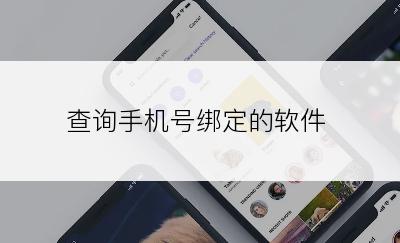
-
猜你可能喜欢
-
-
营养盐焗鸡的制作方法
发布于2025-08-01 21:34:23 715个赞 -

-
-
-
山东烤红薯的制作方法
发布于2025-08-01 21:31:55 831个赞 -

-
-
-
《复仇者联盟3:无限战争》讲的什么剧情
发布于2025-08-01 21:27:05 752个赞 -

-
-
-
《复仇者联盟2:奥创纪元》讲的什么剧情
发布于2025-08-01 21:16:05 797个赞 -

-
-
-
鸡蛋汤面的制作方法
发布于2024-11-05 11:30:55 1906个赞 -

-
-
-
翡翠白玉生煎包的制作方法
发布于2024-11-05 11:30:12 1561个赞 -

-
-
-
鱼香肉丝的制作方法
发布于2024-11-05 11:29:15 1897个赞 -

-
-
-
鲜掉眉毛的丸子煮干丝的制作方法
发布于2024-11-05 11:28:16 1757个赞 -

-
-
-
徽酸菜鱼的制作方法
发布于2024-11-05 11:27:28 1634个赞 -

-
-
-
斛参雪梨猪展汤的制作方法
发布于2024-11-05 11:26:11 1710个赞 -

-
